Chưa có sản phẩm trong giỏ hàng.
Chào mừng bạn đến với Phan Rang Soft! Chắc hẳn bạn đang nóng lòng muốn trải nghiệm hệ điều hành Windows 11 mới nhất, nhưng lại băn khoăn không biết quá trình cài đặt sẽ tốn bao nhiêu thời gian? Bài viết này sẽ cung cấp cho bạn thông tin chi tiết về thời gian cài Win 11 mất bao lâu, các yếu tố ảnh hưởng đến thời gian cài đặt và những lời khuyên hữu ích để quá trình cài đặt diễn ra suôn sẻ nhất. Chúng ta cùng bắt đầu nhé!
Tóm tắt nội dung
Cài Win 11 Mất Bao Lâu? Thời Gian Thực Tế Bạn Cần Biết
Thời gian cài Win 11 mất bao lâu có thể dao động khá nhiều, phụ thuộc vào nhiều yếu tố khác nhau. Tuy nhiên, để đưa ra một con số ước tính, bạn có thể tham khảo khoảng thời gian sau:
- Thời gian trung bình: Khoảng 30 phút đến 1 tiếng.
- Thời gian tối thiểu: Khoảng 20 phút (nếu cấu hình máy mạnh và sử dụng ổ SSD).
- Thời gian tối đa: Khoảng 2 tiếng (nếu cấu hình máy yếu và sử dụng ổ HDD).
Như vậy, bạn có thể thấy sự khác biệt lớn về thời gian. Vậy những yếu tố nào ảnh hưởng đến thời gian cài Win 11? Hãy cùng tìm hiểu trong phần tiếp theo.
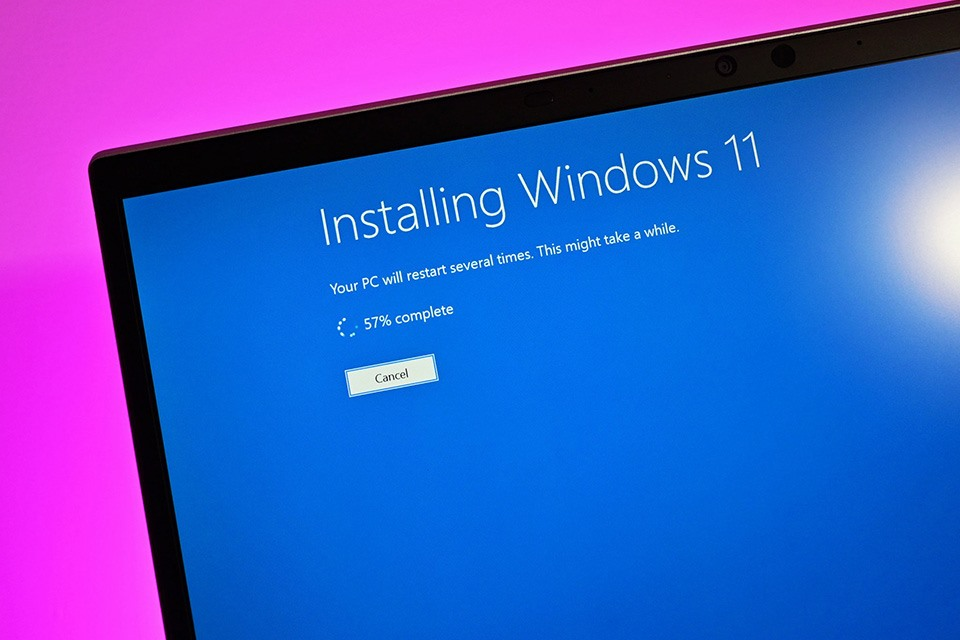
Các Yếu Tố Ảnh Hưởng Đến Thời Gian Cài Win 11
Có rất nhiều yếu tố có thể ảnh hưởng đến thời gian cài Win 11. Dưới đây là những yếu tố quan trọng nhất:
- Cấu hình máy tính: Đây là yếu tố quan trọng nhất. Máy tính có cấu hình càng mạnh (CPU, RAM, ổ cứng) thì quá trình cài đặt càng nhanh.
- Loại ổ cứng: Ổ SSD (Solid State Drive) nhanh hơn rất nhiều so với ổ HDD (Hard Disk Drive). Sử dụng ổ SSD sẽ giúp bạn tiết kiệm đáng kể thời gian cài đặt.
- Tốc độ internet: Nếu bạn cài đặt Win 11 thông qua Windows Update, tốc độ internet sẽ ảnh hưởng đến thời gian tải xuống các tập tin cài đặt.
- Phương pháp cài đặt: Cài đặt mới (Clean Install) thường mất nhiều thời gian hơn so với nâng cấp từ Windows 10.
- Số lượng ứng dụng và dữ liệu: Nếu bạn chọn giữ lại các ứng dụng và dữ liệu cũ trong quá trình cài đặt, thời gian sẽ kéo dài hơn.
- Lỗi phần cứng hoặc phần mềm: Các lỗi này có thể làm gián đoạn quá trình cài đặt và kéo dài thời gian.
Hướng Dẫn Chi Tiết Các Bước Cài Win 11 (Rút Ngắn Thời Gian Tối Đa)
Để giúp bạn cài Win 11 một cách nhanh chóng và hiệu quả, Phan Rang Soft xin chia sẻ hướng dẫn chi tiết các bước thực hiện:
- Kiểm tra cấu hình máy tính: Đảm bảo máy tính của bạn đáp ứng các yêu cầu tối thiểu của Windows 11 (CPU 1 GHz, RAM 4GB, bộ nhớ 64GB, hỗ trợ TPM 2.0 và Secure Boot).
- Sao lưu dữ liệu quan trọng: Trước khi cài đặt, hãy sao lưu tất cả dữ liệu quan trọng để tránh mất mát dữ liệu.
- Tải xuống file ISO Windows 11: Tải file ISO từ trang web chính thức của Microsoft hoặc các nguồn uy tín khác.
- Tạo USB Boot: Sử dụng các công cụ như Rufus hoặc Media Creation Tool để tạo USB Boot từ file ISO.
- Khởi động máy tính từ USB: Thay đổi thứ tự khởi động trong BIOS để khởi động từ USB.
- Chọn ngôn ngữ và khu vực: Chọn ngôn ngữ và khu vực phù hợp.
- Nhập key bản quyền: Nếu bạn có key bản quyền, hãy nhập vào. Nếu không, bạn có thể bỏ qua bước này và kích hoạt sau.
- Chọn loại cài đặt: Chọn “Custom: Install Windows only (advanced)” nếu bạn muốn cài đặt mới hoàn toàn.
- Chọn phân vùng cài đặt: Chọn phân vùng bạn muốn cài đặt Windows 11. Nếu bạn muốn cài đặt mới, hãy xóa tất cả các phân vùng hiện có và tạo phân vùng mới.
- Chờ đợi quá trình cài đặt: Quá trình cài đặt sẽ diễn ra tự động. Hãy kiên nhẫn chờ đợi.
- Thiết lập ban đầu: Sau khi cài đặt xong, bạn sẽ cần thiết lập một số thông tin cơ bản như tên người dùng, mật khẩu, kết nối internet,…
- Cài đặt driver và ứng dụng: Cài đặt driver cho các thiết bị phần cứng và các ứng dụng cần thiết.
- Kích hoạt Windows: Kích hoạt Windows bằng key bản quyền của bạn.
Mẹo Giúp Tăng Tốc Độ Cài Win 11
Ngoài các bước trên, bạn có thể áp dụng một số mẹo sau để tăng tốc độ cài Win 11:
- Sử dụng ổ SSD: Ổ SSD sẽ giúp quá trình cài đặt diễn ra nhanh hơn đáng kể.
- Tắt các ứng dụng không cần thiết: Đóng tất cả các ứng dụng không cần thiết trước khi bắt đầu cài đặt.
- Ngắt kết nối internet: Ngắt kết nối internet có thể giúp quá trình cài đặt diễn ra nhanh hơn, đặc biệt nếu bạn không cần tải xuống các bản cập nhật trong quá trình cài đặt.
- Sử dụng phiên bản Windows 11 sạch: Tránh sử dụng các phiên bản Windows 11 đã được tùy chỉnh hoặc tích hợp thêm các phần mềm không cần thiết.
- Cập nhật BIOS: Cập nhật BIOS lên phiên bản mới nhất có thể cải thiện hiệu suất hệ thống và giúp quá trình cài đặt diễn ra suôn sẻ hơn.
Những Lỗi Thường Gặp Khi Cài Win 11 và Cách Khắc Phục
Trong quá trình cài Win 11, bạn có thể gặp phải một số lỗi. Dưới đây là một số lỗi thường gặp và cách khắc phục:
- Lỗi “This PC can’t run Windows 11”: Lỗi này thường xảy ra do máy tính của bạn không đáp ứng các yêu cầu tối thiểu của Windows 11. Hãy kiểm tra lại cấu hình máy tính và đảm bảo rằng máy tính của bạn hỗ trợ TPM 2.0 và Secure Boot.
- Lỗi “0xC1900101”: Lỗi này thường xảy ra do driver không tương thích hoặc phần cứng bị lỗi. Hãy thử cập nhật driver hoặc thay thế phần cứng bị lỗi.
- Lỗi “0x80070070”: Lỗi này thường xảy ra do không đủ dung lượng ổ cứng. Hãy giải phóng dung lượng ổ cứng hoặc cài đặt Windows 11 trên ổ cứng khác.
- Lỗi “Windows could not complete the installation”: Lỗi này có thể xảy ra do nhiều nguyên nhân khác nhau. Hãy thử khởi động lại máy tính và thử cài đặt lại.
Nếu bạn gặp bất kỳ lỗi nào trong quá trình cài đặt, hãy tìm kiếm trên Google hoặc các diễn đàn công nghệ để tìm kiếm giải pháp. Hoặc liên hệ với Phan Rang Soft để được hỗ trợ nhanh chóng.
Lời Kết
Hy vọng bài viết này đã cung cấp cho bạn đầy đủ thông tin về thời gian cài Win 11 mất bao lâu, các yếu tố ảnh hưởng và những lời khuyên hữu ích để quá trình cài đặt diễn ra suôn sẻ nhất. Nếu bạn gặp bất kỳ khó khăn nào trong quá trình cài đặt hoặc cần hỗ trợ kỹ thuật, đừng ngần ngại liên hệ với Phan Rang Soft. Chúng tôi luôn sẵn sàng hỗ trợ bạn!
Phan Rang Soft – Giải pháp phần mềm toàn diện cho bạn!
Thông tin liên hệ:
Hotline: 0865.427.637
Zalo: https://zalo.me/0865427637
Email: pharangninhthuansoft@gmail.com
Pinterest: https://in.pinterest.com/phanrangsoftvn/
Website: https://phanrangsoft.com/
